Come installare Android 4.4.2 su Samsung Galaxy S3
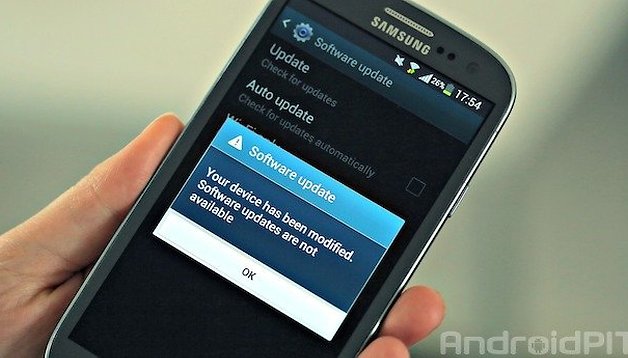

Purtroppo Samsung Galaxy S3. Ci sono due modi per smaltire la delusione: uno è aspettare con pazienza, l’altro è installare il recente sistema operativo manualmente seguendo le istruzioni contenute in questo tutorial.
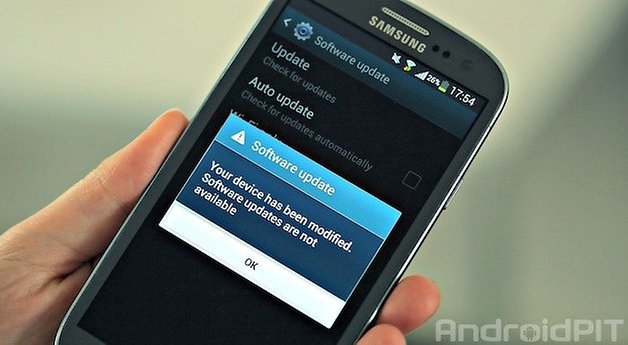
Attenzione!
Fate un backup completo dei vostri dati e fate attenzione a seguire bene tutti i passaggi per evitare di danneggiare il dispositivo! Non sapete cos'è il root? Leggete qui prima di fare scelte azzardate! Nè io nè AndroidPIT possiamo essere ritenuti responsabili di eventuali danni! Ricordiamo comunque che questo processo potrebbe danneggiare irreparabilmente il dispositivo ed invalidare la garanzia del produttore. Agite dunque solo quando avete compreso tutti i passaggi e comunque sotto la vostra responsabilità.
Prima di partire con il tutorial avete bisogno delle seguenti componenti:
Galaxy S3 sbloccato GT-I9300 (modello internazionale 3G, no Brand) con Firmware Samsung basato su Android 4.3

Una volta che avete tutti questi componenti possiamo procedere con l’installazione:
1. Assicuratevi di avere il Debug USB attivato nelle Opzioni Sviluppatore. Per ottenere questa modalità andate su Impostazioni> Info sul telefono> Numero di build e premete sette volte fino a quando non avrete abilitato tale opzione. Il livello di carica della batteria del vostro dispositivo deve essere preferibilmente oltre l'80%.
2. Eseguite un backup di tutti i dati importanti sul dispositivo. E’ meglio prevenire che curare.
3. Spegnete il Galaxy S3 e riavviate in modalità Download. Premete contemporaneamente, rispettando la sequenza, i tasti Volume giù, Home e Power fino a che il telefono non si riavvia. Adesso visualizzerete una schermata. Non vi rimane che pigiare il tasto Volume su per entrare nella modalità Download.
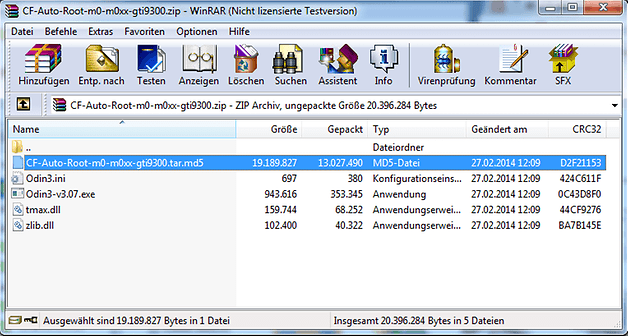
4. Estraete i due file precedentemente scaricati (Odin e CF-Auto-Root), inserite Odin nella stessa cartella dei file Auto-Root e aprite il programma Odin (ricordatevi prima di estrarre e decomprimere i file dal documento in formato Zip!).
5. Collegate il Galaxy S3 in modalità download al PC, tramite un cavo USB, ed attendete che sia riconosciuto da Odin.
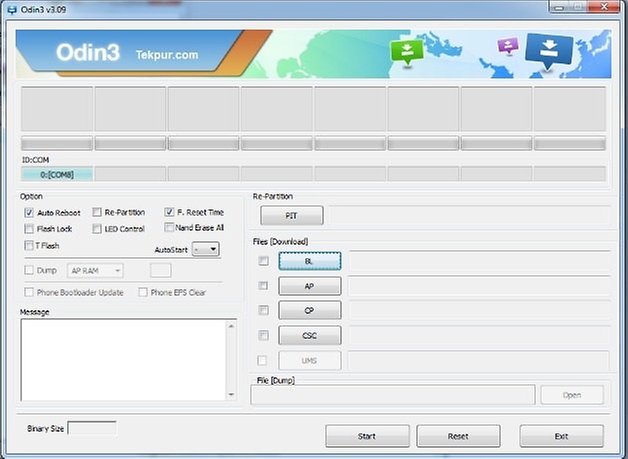
6. Cliccate sulla cartella AP e selezionate il file tar.md5 contenuto nella cartella CF-Auto-Root.
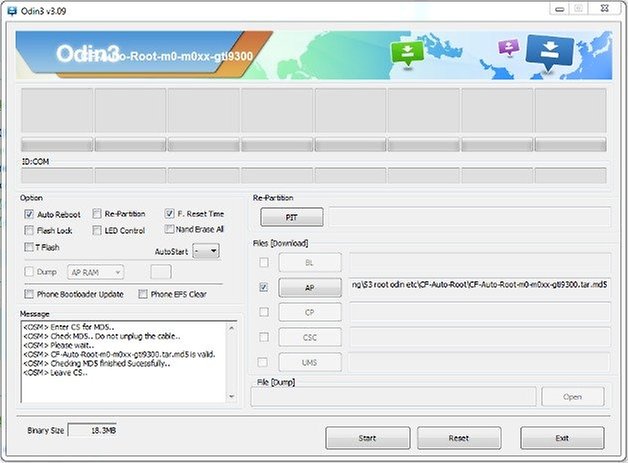
7. Assicurarsi che la voce Repartition non sia stata selezionata. Le voci Auto Reboot e F. Reset Time devo essere, invece, selezionate.
8. Fate clic su Start ed aspettate il caricamento. Non scollegate l'S3 ed armatevi di una buona dose di pazienza. Questo passaggio può richiedere del tempo.
9. Il vostro Galaxy S3 effettuerà il Reboot in automatico quando l'installazione sarà completata. Se non si verificasse tutto ciò, riavviate il vostro smartphone manualmente.
10. Scollegate il dispositivo dal PC.
Infine installate Root Checker dal Google Play Store:
Eseguite l'applicazione. Il passo successivo è quello di trovare una ROM personalizzata per il vostro Galaxy S3.
Quale ROM avete scelto? Se avete dubbi, domande, consigli, il luogo migliore in cui trovare risposte è nel nostro forum.

